-
- Data-Driven 인사이트를
뷰저블로 직접 경험해보세요! -
Korean
- Join us
- Sign-in
Popular Tags#
Rank
Lv.6
보기- yoonso UX Researcher Lv.6
- 2025.04.13 12:30
1. yoonso 154℃Lv.6
보기- yoonky1111 PM Lv.6
- 2025.04.13 12:30
2. yoonky1111 111℃Lv.6
보기- 57 기타 Lv.6
- 2025.04.13 12:30
3. 57 97℃Lv.6
보기- 비밀이에용 기타 Lv.6
- 2025.04.13 12:30
4. 비밀이에용 81℃Lv.6
보기- 데이터드리븐이쥬우 마케터 Lv.6
- 2025.04.13 12:30
5. 데이터드리븐이쥬우 53℃
Brochure & Gift
설문 참여하고 브로셔와
선물 받아가세요!
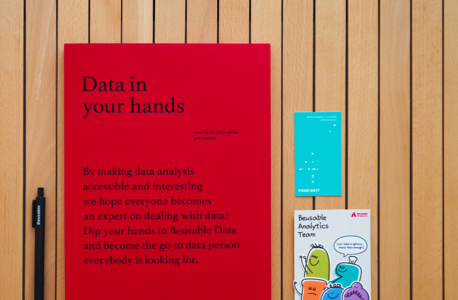

Beusable Forum dreams of a world where anyone can freely read and use data!
Share your experiences and discuss
practical tips, trends, and more.
Solomon
더보기코드는 설치되어 있는데, PV가 수집되지 않아요
리포트가 실행 상태이나 데이터가 수집되지 않거나, 매우 적은 데이터가 수집되는 이슈에 대한 원인은 아래와 같습니다. 1. 코드는 정상적으로 설치되었으나, PV가 실제로 발생하지 않는 케이스 - 등록하신 페이지에서 실제로 데이터를 발생 시킨 다음, 1-2시간 후에 리포트에 반영되는지 확인해보세요 데이터 수집에는 문제가 없다면 매치유형, 등록하신 페이지의 URL에 대한 검토가 필요합니다. :) 2. 코드는 설치되었으나, 오탈자가 있는 케이스 - 코드가 잘못 설치되어 있어 데이터가 정상적으로 수집되기 어려울수 있습니다.코드의 정상 설치 여부를 확인하는 방법은 아래 코드 설치 확인 가이드를 참고해 주세요! :) 코드 설치 확인 가이드: https://forum.beusable.net/ko/solomon/post/883 2-1. uid에 대한 확인 필요- 뷰저블의 코드는 발급된 계정마다 uid가 발급됩니다.현재 사이트에 설치된 코드가 내 계정으로 발급된 코드가 맞는지 비교해보세요.실제로 설치된 코드뷰저블 대시보드에서 확인된 코드 2-2. 코드 내 오탈자로 인한 설치 오류 - 설치된 코드에 오탈자로 인하여 코드가 정상적으로 동작하지 못하는 경우입니다.가급적 코드는 대시보드에서 확인된 상태로 <복사&붙여넣기>를 통해 설치해주시길 바랍니다. #Case 1. beusablerumclient의 앞 뒤로 언더바가 생략되어 있음 #Case2 . x-x-x와 같은 알수 없는 문자가 삽입됨 3. SPA페이지 이슈- SPA 구조로 제작된 사이트라면 반드시 대시보드에서 SPA토글을 켜주세요! 그래야만 페이지 단위로 발생한 데이터를 수집할 수 있습니다 :) 자세한 방법이 궁금하신 분들은 SPA설정에 대한 상세한 가이드도 함께 참고 부탁드립니다. SPA페이지 설정 가이드: https://forum.beusable.net/ko/solomon/post/1046 4. 매치유형 이슈 - 뷰저블의 UX Heatmap은 매치유형에 따라 데이터 수집 범위가 설정됩니다.혹시 설정하신 매치유형이 제한적으로 데이터를 수집하도록 설정되어 있는지 검토해보세요 :)매치유형 설정 가이드에서 보다 상세하게 설명 드리고 있습니다. 매치유형 설정 가이드: https://forum.beusable.net/ko/solomon/post/732 또 등록한 URL과 실제 랜딩 URL 일치 여부 및 설정한 매치 타입이 해당 URL을 포함하는지 확인이 필요합니다.다른 URL로 리디렉션 또는 문자 변환이 일어난 것은 아닌지 확인해 주세요. 5. 리포트의 상태로 인한 수집 불가 : 분석 종료/일시정지/정지된 리포트 - 리포트가 분석종료/일시정지/정지 상태라면 데이터를 수집하지 않으므로 데이터가 훨씬 적게 수집될 수 있습니다.- 만약 분석 종료라면 새로 등록해주셔야 하며, 일시정지라면 PV충전 혹은 플랜 갱신이 필요합니다! 리포트 분석 상태에 대한 상세한 가이드도 함께 참고해주세요! 대시보드의 분석 상태 이해하기: https://forum.beusable.net/ko/solomon/post/1587 6. 리포트의 상태로 인한 수집 불가 : 분석 시작일이 도래하지 않은 케이스설정된 분석 시작일 이전에는 트래킹 코드 설치 확인 불가합니다. 분석 시작 이후 확인해 주세요. 7. URL 뒤에 슬래시(/) 포함 여부 확인하기도메인은 슬래시(/) 여부가 무방하도록 처리되어 있으나, Path는 뒤에 슬래시(/) 여부를 체크합니다.(e.g. 등록된 페이지 URL : https://www.beusable.net/ko 코드가 설치된 페이지 URL : https://www.beusable.net/ko/) Exact, Simple URL Match 의 경우)도메인 URL 등록 시 자동으로 끝에 슬래시(/) 붙어 페이지 등록됨 도메인 URL인 경우에는 끝의 슬래시 여부 관계 없이 코드 설치 확인 가능하며 데이터 수집 또한 정상적으로 이루어짐[예시] https://www.beusable.net 을 등록하더라도 https://www.beusable.net/로 페이지 등록되며 Exact 매치더라도 https://www.beusable.net로 접속한 사용자 데이터도 정상적으로 수집 URL Path 뒤에 슬래시가 붙는 경우)끝의 슬래시 여부에 따라 코드 설치 확인 및 데이터 수집에 영향을 줌[예시] 실제 URL이 https://www.beusable.net/tool/ 일 경우 https://www.beusable.net/tool로 등록 시 정상적인 데이터 수집이 안됨
- Beusable 관리자
- 2024.02.23 03:27
- 716
- 0
다른 서비스와 수집된PV에서 차이가 나고 있어요
기본적으로 분석툴은 서로 데이터 수집 기준이나 표현 기준이 다를 수 있습니다. PV 수에 차이가 발생되는 경우, 다음 사항에 대하여 확인이 필요합니다. #1. 비교하고 있는 데이터 수집 대상 확인 - 사이트에 설치한 코드가 2022년 8월 이전 발급된 (구) 코드인 경우, 수집한 PV가 페이지 단위인지, 도메인 단위인지 확인이 필요합니다. (구) 코드는 서브 도메인의 차이에 따라서도 리포트가 분리되므로, 비교하고 있는 분석툴에서 모든 서브 도메인을 포함한 데이터를 나타내고 있는지 확인할 필요가 있습니다. ⓘ 안정적인 서비스 운영을 위하여, (구) 코드를 완전히 삭제하시고 신규 통합코드로 교체/설치하시는 것을 권장드립니다. #2. 매치 타입에 따른 수집 범위 확인 - UX Heatmap은 등록 URL과 매치유형에 따라 데이터를 수집합니다. Exact 매치 등 일부 case의 URL이 제외되는 매치유형인지에 대하여 확인이 필요합니다. #3. 다른 분석툴의 데이터 중복 수집 여부 - 코드가 중복처리 되지 않아 코드가 여러개 있을 경우 데이터가 중복되어 축적되는 경우가 있습니다. #4. 다른 분석툴과 코드 로드 타이밍이 차이나는 경우 - 뷰저블은 설치된 스크립트 코드가 로드된 이후부터 데이터를 수집하므로, 다른 분석툴은 데이터 수집이 시작되었으나, 뷰저블 코드가 늦게 실행되는 경우, 뷰저블 코드가 로드되기 전에 해당 페이지를 이탈한 사용자의 데이터는 수집이 불가능합니다. #5. 다른 분석툴에서 수집된 URL비교 - 다른 분석툴에서 수집된 URL과, UX Heatmap에서 수집된 URL에 차이가 있는지 확인이 필요합니다. #6. SPA 페이지의 경우 - 다른 분석툴과 스크립트 호출기준이 다를 가능성이 있습니다. UX Heatmap : SPA 페이지의 경우, 최초 진입 URL 기준으로 스크립트 호출 및 web socket 연결되므로 다른 페이지로 전환 시 리로드 없이 내부 컨텐츠만 변경됨. (최초 진입 url 기준으로만 데이터 수집)SPA용 플러그인이 존재하는 분석툴 : 페이지 전환시마다 스크립트가 새로 호출되어 모든 페이지의 데이터 수집 가능 위의 사항에 대하여 확인하였으나 뷰저블의 수집 PV에 문제가 있다고 판단되시는 경우, 뷰저블 운영팀으로 연락 부탁드립니다. (뷰저블 운영팀 : Beusable@4grit.com)
- Beusable 관리자
- 2024.02.23 03:25
- 250
- 0
Forum
더보기분석 시 이탈률, 종료율 해석 차이가 궁금해요.
안녕하세요.GA랑 뷰저블을 같이 쓰고있는데요, 이탈률과 종료율이 서로 헷갈려서 데이터 용어 문의드려요.1. 이탈율뷰저블의 이탈율은 특정페이지에서 analytics를 접속해 보면 되는게 맞나요? 구글애널리틱스와 비교했을때, GA는 랜딩페이지에서 이탈시 이탈율이라고 하는데, 뷰저블에서는 APP에서 돌아다니다가 해당 특정페이지에서 나가게되면 그페이지의 이탈율이라고 정의를 하는지 궁금합니다. 2. 종료율뷰저블 블로그에서 보았는데, 여러 개의 페이지를 이동한뒤 사이트를 떠난 비율이라고 글을 보았습니다. 만약 1번에서 처럼 App을 돌아다니다가 해당 페이지에서 나갔을 때 이탈율이라고 한다면 종료율과 차이가 무엇인지 궁금합니다. 추가로, 종료율은 뷰저블에서 어떻게 보면 되는지 질문드립니다.
Lv.4
- Dataisgood 마케터 Lv.4
- 2021.05.14 07:47
- 4,678
- 0
'평균 체류 시간' 구하는 방법
제가 Data-Driven UX 책을 읽다가 좀 헷갈리는 개념이 있어서요.. '평균 체류 시간'이란 전체 분석한 날짜의 평균 체류시간이라고 이해하고 있는데. 이걸 구하는 방법이 가장 높은 평균 시간 / 가장 낮은 평균 시간을 제외한 시간을 더해서 나누면 되는거 맞을까요? 위에 가정처럼, 이벤트 진행한 4일에 대한 평균 체류시간을 구하고 싶어서요.여기서 4일에 대한 평균 체류시간으로 구하는 방법이 가장 높은 평균 시간 / 가장 낮은 평균 시간을 제외한 시간을 더하고 나누면 되는거 맞을까요?(ex. 1m 50s(가장 높은 평균 시간), 15s(가장 낮은 평균 시간) 제외하고 1m 2s + 30s ÷2 = 1m 17s <- 4일에 대한 평균 체류시간 이 계산법이 맞을까요? 이게 틀리다면 4일에 대한 평균 체류시간을 구하는 방법을 알려주셨으면 좋겠습니다.
Lv.3
- hohoho 마케터 Lv.3
- 2021.05.28 02:42
- 3,890
- 0
User test vs. Usability test - 언제 어떻게 진행될까?
사용자 테스트는 언제, 어떻게 진행될까요? 이것에 대해 알기 위해서는 먼저 사용자 테스트를 왜 시행하는지 이해해야 합니다. 사용자 테스트는 잠재적 고객인 사용자의 니즈를 파악하고, 효과적인 아이디어를 창출하며, 제품 및 서비스의 concept를 도출해 내는 것이 목적입니다. 따라서 사용자 테스트는 새로운 아이디어가 떠오르기 시작할 때부터 진행하는 것이 좋습니다. 그리고 사용자 테스트를 통해 그 아이디어가 효과적인지, 실제 사람들이 이것을 정말 원하는지, 원할지를 알아보아야 합니다. 사용자 테스트는 기획의 초기 단계에서 아이디어를 점검하기 위한 것이므로, UX 기획자뿐만 아니라 마케터도 진행할 수 있습니다. 테스트 방법은 여러가지가 있습니다. 구조화/비구조화 interviewA/B test – 이때의 A/B test는 인터페이스의 디자인을 대상으로 하는 것이 아닌 아이디어 개선(생성) 전과 후에 대한 평가로 진행됩니다.FGI 앞의 테스트 방법의 예시처럼 사용자 테스트는 주로 대면, 질적 조사 방법을 사용하여 이루어집니다.반면에 사용성 테스트는 **사용성 평가(Usability Evaluation)**라는 말이 더 어울리는데요, 제품/서비스의 개선 목표를 가지고 사용자의 제품 사용 모습을 관찰하여 행동과 이유를 파악하는 것이 목적입니다. 특히 사용자에게 태스크를 부여하는 것이 주된 테스트 방법입니다.사용성 테스트는 제품의 기능적 이슈를 찾는데 집중하며, 기능을 개선하고 효과적인 솔루션을 도출하는 것을 목표로 합니다. 사용자 테스트를 기획 초기에 주로 실시하는 것과 달리, 사용성 테스트는 프로토타입이나 디자인이 어느 정도 만들어졌을 때 디자인 평가를 위해 진행됩니다. 사용성 테스트 방법 예시는 다음과 같습니다. A/B test – 이때의 A/B test는 기존, 개선된 디자인을 비교하는 테스트 방법입니다.First click testQuestionnaire testPrototype test사용자 테스트와 달리 사용성 테스트는 대면/비대면 자유롭게 진행되고, 질적/양적 조사 방법을 다양하게 활용하는 것이 특징입니다. 지금까지 사용자 테스트와 사용성 테스트의 시행 방식 차이와 종류에 대해 알아보았습니다! 감사합니다:)
Lv.4
- zzonbie 기타 Lv.4
- 2023.03.25 03:37
- 1,176
- 0
Case Study
더보기누구나 쉽게 따라 하는 UX 디자인 KPI 수립하기
UX디자인을 분석하기 위해서는 정량화된 목표가 필요합니다. 이 목표는 ‘KPI’로써 쉽게 수립할 수 있습니다. 이번 포스팅을 통해서 UX 디자인을 위한 KPI를 수립하는 방법과 주요 예제를 소개합니다. 기획자와 디자이너는 ‘서비스 운영’이 론칭보다 더욱 중요합니다. 기획자와 UX 디자이너의 가장 중요한 역할은 서비스 론칭이 아닙니다. 서비스 론칭을 넘어 운영을 통해 ‘비즈니스 상의 목표를 달성’하는 것이 되어야 합니다. 운영을 하며 비즈니스 목표를 달성하고 있는지를 측정-분석하고, 문제점이 발견된다면 이를 개선함으로써 계속해서 발전시켜나가는 것이 중요합니다.서비스 운영은 비즈니스 목표 달성을 위한 가장 중요한 단계입니다. 보통 UX 방법론이라 하면 사용자 여정 맵이나 퍼소나 등의 사용자 심리를 가시화하는 것들을 떠올리곤 합니다. 이 두 가지 모두 타깃을 명확히 한다는 점에서 중요하지만 비즈니스 성과로 반드시 직결된다고는 말할 수 없습니다. 비즈니스 성과 달성을 위한 활동 기준과 목표를 보통 업계에서는 KPI(핵심 성과지표)라 부릅니다. UX 디자인에서도 이 KPI를 도입하여 ‘얼마나 더 뛰어난 사용자 경험을 제공하는가?’를 정량화하고, 서비스를 이 기준에 따라 운영-개선함으로써 비즈니스 목표를 달성해나갈 수 있어야 합니다. KPI의 기본적인 개념과 좋은 KPI의 3가지 특징 KPI는 Key Performance Indicator로 핵심 성과지표라 부릅니다. 사이트가 지니는 목표 달성도를 나타낼 때 중요한 정량적 지표가 됩니다. KPI는 ‘무엇을, 언제까지 달성할 것인가’를 정리하여 달성 기준과 수치를 나타내는 것으로 ‘최종적인 목표’라고 볼 수 있습니다. 비슷한 용어로는 KGI(Key Goal Indicator, 핵심 목표지표)라는 것이 있습니다. KGI는 사이트의 목적 그 자체가 되는 정량적인 지표를 의미합니다. ‘중간 목표’라고 이해하면 쉽습니다.좋은 KPI에는 보통 세 가지 특징이 있습니다. 여러분의 KPI는 어떤가요? 함께 비교하며 살펴보세요.(1) 측정과 비교가 가능합니다.체류 시간, 사용자 태스크 달성률 등 측정이 가능하고 비교가 가능해야 합니다.(2) 수치를 통해 행동을 일으킬 수 있습니다.서비스 분석은 기본적으로 ‘개선’을 위해 실시하는 것입니다. 지표를 확인하여 개선 행동으로 이어질 수 있는지, 다시 말해 기업에 영향력을 줄 수 있는지 여부를 파악하세요.(3) 누구나 이해하기 쉽습니다.조직의 누구나 KPI를 보면 바로 이해할 수 있을 정도로 알기 쉬워야 합니다. 업종 별 대표적인 KPI (1) 기업 사이트 및 영업용 사이트기업 사이트의 목표는 매출이 되기보다 ‘근본적인 목적 달성 여부’가 무엇인지를 먼저 생각해야 합니다. 보통 다음 수치들을 KPI로 삼을 수 있습니다.– 스토어 팜이나 소셜 커머스 등 ‘커머스 사이트로 이동하는 배너 또는 링크의 클릭 수’를 KPI 대상으로 삼을 수 있습니다.– 신상품이나 신규 경영진 소개 등 기업이 ‘가장 주력해서 홍보해야 하는 콘텐츠의 페이지 뷰 수’를 목표로 삼을 수 있습니다. 이 외에도 신상품 또는 주력상품 페이지의 체류 시간을 목표로 설정할 수도 있습니다.– 기타 고객의 자료 청구 페이지 클릭률, 평가판 서비스 다운로드 수 등이 있습니다.(2) 미디어 사이트페이지 뷰 수, 회원가입률 등을 목표로 삼을 수 있습니다. 마케팅 측면에서 본다면 페이지 뷰 수가 근본적인 수익원이 됩니다. 페이지를 어떻게 나눌 것인지를 고민하면 페이지 뷰 수에 영향을 미칠 수 있습니다.(3) 커머스 사이트매출이 보통 가장 최종 목표가 됩니다. 매출을 달성시키기 위한 회원 가입자 수, 1일 또는 1개월당 방문한 사용자 수, 상품 상세 페이지 도달률 등을 높이는 등 다양한 KPI를 세울 수 있습니다.(4) 소셜 네트워크유저 인게이지먼트가 중요한 KPI가 됩니다. 좋아요! 클릭수, 코멘트, 공유수 등을 목표로 삼을 수 있습니다. 누구나 따라 할 수 있는 UX 디자인을 위한 KPI 수립하기 UX KPI는 보통 서비스 기획 실시 전 퍼소나를 설정할 때 함께 수립하면 좋습니다. 그럼 서비스를 실제로 디자인해나갈 때 이 KPI를 염두하며 업무에 임할 수 있게 됩니다.첫째, 어떤 사람의 어떤 문제를 어떤 서비스로 해결하고 싶은지를 정의 내립니다.뷰저블 홈페이지의 목표는 ‘UX 디자인 분석에 관심 있는 사용자에게 뷰저블의 다양한 기능과 가치를 소개해준다.’가 됩니다.둘째, 서비스가 사용자에게 어떤 경험을 제공하는지 구체적인 가치를 정의 내립니다.서비스가 유저에게 어떤 경험을 제공하는지를 구체적으로 정의 내립니다. ‘사용자에게 가장 제공하고 싶은 경험이 무엇인가?’라는 질문에 대답하면 쉽게 정리할 수 있습니다. 뷰저블에서는 ‘웹 서비스 분석 및 개선을 위한 뷰저블이라는 서비스 정보를 알 수 있다’, 이를 통해 ‘뷰저블을 이용한다’가 됩니다. 이 핵심가치는 KPI를 달성하기 위한 사용자 경험의 기본이 입니다.셋째, KPI를 수립합니다.무엇을 달성하면 위 두 번째 항목에서 결정한 서비스 핵심 가치가 만족되는지를 고민하면 쉽게 수립할 수 있습니다. 뷰저블에서는 회원 가입자 수, 뷰저블 사용하기 버튼 클릭 수 등을 KPI로 수립하고 있습니다. 뷰저블은 전체 페이지뷰 수 대비 Try Beusable 버튼 클릭률을 주요 KPI 중 하나로 삼고 있습니다. 넷째, KPI 측정을 위한 기간을 설정합니다.지속적으로 UX를 개선시키기 위해서는 ‘기간’을 두는 것이 무엇보다 중요합니다. 뷰저블은 주 단위, 월 단위로 위 KPI를 측정합니다. KPI를 측정할 때 사용자를 매우 구체적으로 정의 내려야 판단 오류를 피할 수 있습니다.예를 들어 전체 100명 중 한 명의 특정 유저 한 명이 중복해서 ‘뷰저블 시작하기’ 버튼을 100번 클릭하고 99명의 유저는 그냥 떠나버린다고 생각합시다. 100명의 유저가 고루 100번 클릭했을 때와 수치는 똑같을지라도 근본적인 의미는 매우 달라집니다.마지막, 뷰저블을 사용하여 ‘수립한 KPI’를 바탕으로 서비스를 분석-개선해 나갑니다. 뷰저블의 클릭 히트맵과 Segmenting CTA 기능등을 활용하면 목표 달성 여부를 파악할 수 있습니다. 위에서 정한 KPI를 바탕으로 뷰저블을 통해 계속해서 목표 달성 여부를 확인하고, 서비스를 반복해 개선합시다. 서비스의 성장은 론칭이 아닌 ‘운영’에서 판가름 납니다. 서비스 운영상에 이 지표를 어떻게 달성해나갈 것인가를 생각해 보도록 합시다.여러분의 KPI가 결정되었다면 뷰저블을 통해 서비스 분석을 본격적으로 시작해 보세요! :)
- Beusable 관리자
- 2022.11.18 01:18
- 4,539
- 0
[기능 활용] Zero to One! 데이터 분석의 길라잡이가 필요하시다면 "CX Report"
데이터 분석, 어떻게 시작할지 막막하신가요?이제 "CX Report"에게 맡기고,의사결정에만 집중하세요! 'CX Report'는 Journey Map에 수집된 데이터를 AI가 자동 분석하여 리포트를 생성하는 기능입니다.클릭 한 번으로 인사이트를 얻고, 보고서의 초안을 마련해 보세요! 📌 뷰저블 CX Report의 장점은 무엇인가요? 1. CX Report는 ①데이터 수집 ➡ ②가공 ➡ ③분석 ➡ ④자동화 단계를 한번에 처리하여,분석에 소요되는 시간과 공수를 단 한번의 클릭으로 단축합니다.- 이젠 누구나 클릭 한번으로 CX Report로 받아볼 수 있습니다. 2. 뷰저블의 UX빅데이터를 기반으로 합니다.- 수억개의 인터랙션 빅데이터와 수년의 뷰저블의 분석 노하우를 담은 뷰저블의 UX Intelligence가 탑재되어이를 기반으로 CX Report를 생성합니다. 3. 빠른 의사결정에 집중할 수 있도록 합니다.- 현황 파악부터 요약, 결론까지 모든 인사이트를 하나의 리포트에 담았습니다.이제는 요약된 CX Report를 기반으로 의사결정에만 집중할 수 있습니다. 📌 CX Report는 어떻게 활용할 수 있을까요? 1. 데이터 분석이 처음인 초보 데이터 분석가! 데이터 분석을 어디서부터 어떻게 시작해야 될지 모르겠다면 뷰저블의 CX Report로 기본 개념을 잡아보세요! CX Report에서 알려주는 결론과 요약을 기반으로 데이터 분석의 목표를 잡아볼 수 있습니다. :) 실제 CX Report 예시입니다. 2. 데이터 분석을 A부터 Z까지 알려줄 든든한 사수가 필요한 신입 분석가! 어떤 지점을 개선 포인트로 삼아야 할지, 인사이트를 어떻게 살펴봐야 할 지 모르겠나요?든든한 뷰저블의 CX Report가 분석부터 종합적인 개선 포인트까지 알려줍니다! 예시) 분석 리포트에서 제안하는 인사이트 및 개선 포인트 3. 업무 리소스를 효율적으로 집중하고 싶은 컨설턴트! 뷰저블의 CX Report는 문제점 요약부터 결론까지 한 눈에 알려주는 든든한 분석 전문 인력이 있는 것과 다름 없습니다!이젠 요약부터 분석까지 맡기고, 전문화된 인력은 의사결정에만 집중할 수 있습니다. 더 적은 리소스로 더 많은 클라이언트와 작업해 보는 기회를 만나볼 수 있습니다. :) 데이터 분석부터 핵심 여정까지 한번에! 📌 CX Report는 어떻게 받아볼 수 있나요? CX Report는 크게 2가지 방법으로 생성할 수 있어요! 1. 정해진 주제로 리포트 받기Journey Map 룰렛에서 뷰저블이 제안하는 주제의 CX Report를 생성할 수 있어요!① '구매(유료 결제 필요)' 또는 '무료 리포트 받기' 버튼으로 리포트를 생성합니다.무료 리포트의 경우 룰렛 중 한 주제에 대한 리포트를 생성합니다.② Journey Map - Mine에 접속 후 생성된 리포트를 클릭하여 조회합니다.분석이 완료되면 리포트 조회가 가능하며, 리포트에 따라 분석 소요 시간은 상이합니다. 2. 조회 중인 세그먼트로 리포트 생성하기Journey Map 리포트에서 지정한 세그먼트에 대한 CX Report를 생성할 수 있어요!① 리포트 조회를 원하는 Journey Map의 리포트로 접속합니다.② 분석하고 싶은 데이터의 세그먼트(범위/조건)을 설정합니다.Ranking / Journey / Trend 별로 리포트 타입이 다릅니다.③ "조회 중인 화면 AI로 분석하기(유료 결제 필요)"를 클릭합니다.④ 세그먼트 선택 → 세그먼트 확인 및 결제를 진행합니다.분석이 완료되면 리포트 조회가 가능하며, 리포트에 따라 분석 소요 시간은 상이합니다. 📌 CX Report를 활용해서 추가 분석을 하고 싶다면? 생성한 CX Report를 조합하거나, 비교하고 편집할 수도 있어요! 추가 기능은 아래 포럼 글을 참고해 주세요. :) Mashup (CX Report 조합하기): https://forum.beusable.net/ko/solomon/post/2304CX Report 비교 분석하기: https://forum.beusable.net/ko/solomon/post/2341CX Report 편집하기: https://forum.beusable.net/ko/solomon/post/2344 ▼CX Report기능을 바로 활용해보고 싶다면!▼
- Beusable 관리자
- 2024.08.12 10:09
- 4,520
- 0
UX Case Study [8] : 이커머스 사이트 내 검색 기능 사용자 니즈 분석하기
안녕하세요, 뷰저블 UX Researcher입니다. 오늘 다뤄볼 주제는 이커머스 사이트 뿐만 아니라, 커뮤니티 등에서 아주 중요한 역할을 하는 '검색' 기능과 관련한 페이지에 대한 분석이에요. 1. 분석할 페이지와 분석 목적 파악이커머스 마케터라면 특히, 주력으로 판매하는 제품군의 주요 고객의 니즈를 파악해서 마케팅 전략을 세우는 것이 무엇보다 중요한데요,그래서 이번 분석을 통해 인기 판매 상품인 '노트북'을 검색하는 고객들은 어떤 니즈를 가지고 있는지, 또 '검색 결과 페이지'를 개선한다면 어떤 정보가 추가 되어야할지 등의 중요한 정보를 얻고자 해요. 2. 분석 대상 파악하기'노트북'을 검색한 고객의 니즈를 확인하기 위해서, 검색 결과 페이지를 통해 상품 상세 페이지를 진입한 고객의 행동을 비교 분석해보는 방법이 있는데요, 그 중 하나의 지표로 어떤 요소로 많이 전환 했는지 알 수 있는 TOP 10 클릭 순위를 분석해 봤어요. 3. 분석 결과 해석 및 인사이트 도출글 상세 상세 페이지의 유입경로를 각각 '전체' vs '검색 결과 페이지'로 설정한 후 각 TOP 10 클릭 요소를 비교해 보니,'검색 결과 페이지'에는 있고, '전체'에는 없는 요소가 있었는데, 그게 바로 '1:1 문의하기' 버튼이에요. [Mobile Click Heatmap] 상품 상세 페이지의 TOP 10 Click 요소 (유입경로: 전체 vs 검색 결과 페이지)또 라이브 히트맵에서 노출 대비 클릭률을 비교해봐도,실제로 '검색 결과 페이지'에서 유입된 고객의 '1:1 문의하기' 노출 대비 클릭률이 전체 대비 5배 가량 높은걸 확인할 수 있어요. [Mobile Live Heatmap] 상품 상세 페이지의 '1:1 문의하기' 버튼 노출 대비 클릭률 (유입경로: 전체 vs 검색 결과 페이지) 이와 같은 데이터들을 종합해 봤을 때, '노트북'을 검색한 고객은 1:1 문의하기에 대한 니즈가 있어 검색 기능을 이용하는 패턴이 있음을 쉽게 파악할 수 있어요. 4. 개선 인사이트 특정 상품 1:1 문의에 대한 니즈를 가진 고객들이 굳이 검색 결과 페이지를 거쳐 상세 페이지까지 진입할 필요 없이 더 빠르게 니즈를 충족할 수 있도록, 검색 결과 페이지의 각 상품에 '1:1 문의하기' 아이콘을 제공해 보는 것은 어떨까요? 이처럼 유입 경로에 따른 고객의 클릭 순위, 클릭률 비교를 통해 특정 제품을 검색하는 고객의 니즈를 분석해 보았는데, 어떠셨나요? 검색 기능이 있는 사이트라면, 여러분들께서도 직접 이런 분석 방법을 활용해 보세요! 분석 결과 해석에 어려움이 있거나, 다른 현업자들의 의견이 궁금하다면 댓글과 포럼 게시판에 남겨주세요! :)
- Beusable 관리자
- 2021.12.27 06:23
- 4,335
- 0
UX Case Study [6] : 상품 목록 페이지(PLP) 상단에 노출할 컨텐츠 결정하기
안녕하세요, 뷰저블 UX Researcher입니다. 오늘은 스크롤 히트맵의 주목도 그래프(Attention graph) 분석을 통해고객의 관심도 높은 컨텐츠를 확인하여 개선안을 도출했던 사례를 소개해 드리려고 해요. 1. 분석할 페이지와 목적 파악하기다양한 제품을 판매하는 이커머스 사이트의 '전체 상품 목록' 페이지를 분석한 내용인데,분석을 진행한 목적은 '각 제품군별 상품 목록 페이지(PLP)'에 진입 시 노출되는 상단 영역에 노출할 컨텐츠를 찾고자 함이에요. 분석할 '전체 상품 목록' 페이지는 (1)프로모션 (2)인기 상품 (3)이벤트/기획전 (4)패키지 상품 컨텐츠로 다양한 제품과 이벤트 등을 소개하고 있고, 상단에는 '각 제품군별 상품 목록 페이지(PLP)'로 진입이 가능한 'LNB 메뉴 영역'이 있어요. 'LNB 메뉴 영역' 내 각 제품군(PC, 노트북, 패드, 워치)을 클릭한 고객들이 (1)~(4) 중 어떤 컨텐츠에 가장 관심을 많이 보이는지 확인하면, 각 PLP에 어떤 컨텐츠를 노출하면 좋을지 쉽게 결정할 수 있겠죠? [데스크탑: 전체 상품 목록 페이지] 2. 분석 대상 파악하기'LNB 메뉴 영역'에서 각 제품군을 클릭한 고객들의 니즈를 파악하기 위해 Segmenting CTA 기능을 사용했어요. 각 제품군을 클릭한 고객들의 주목도 그래프를 분석하여,각 사용자들은 (1)~(4) 중 어떤 곳에 관심을 보이는지 확인해 보기로 했어요. 3. 분석 결과 해석하기각 제품군을 클릭한 고객들의 주목도 그래프를 '전체 고객'의 그래프와 비교했을 때,제품군별로 주목도 그래프가 높아지는 구간이 확연히 다른 것을 확인할 수 있죠? PC는 '(1)인기상품' 영역에, 노트북은 '(2)이벤트/기획전' 영역에,패드와 워치는 '(4)패키지 상품' 영역에 가장 관심도가 높았다고 해석할 수 있었어요. [데스크탑] : 전체 고객의 주목도 vs 각 제품군을 클릭한 고객의 주목도 그래프 4. 개선 인사이트제품군별로 고객의 관심이 높았던 컨텐츠를 '각 제품군의 상품 목록 페이지(PLP)'에 노출하여,고객의 탐색과 체류시간을 늘려보는 방향으로 제품 목록 페이지를 개선하는 방안을 검토해 보면 어떨까요? 이번 편에서는 주목도 그래프로 고객의 니즈를 파악하는 방법을 알아보았는데요,뷰저블로 고객의 니즈를 파악할 수 있는 정말 다양한 방법을 꼭! 실제 분석하실 때 활용해 보시고, 분석 결과 해석에 어려움이 있거나, 다른 현업자들의 의견이 궁금하다면 댓글과 포럼 게시판에 남겨주세요! :)
- Beusable 관리자
- 2021.12.23 00:14
- 4,170
- 0
UX Case Study [2] : 분석 목적에 따라 히트맵 / 주요 지표 활용하기
안녕하세요, 뷰저블 UX Reseacher입니다. 지난 포스트( https://forum.beusable.net/ko/post/456 )에서는 웹페이지 UX 분석을 위한 첫 단계로 '페이지 등록 절차' 대해 다뤘다면,오늘은 분석 목적에 따라 활용할 수 있는 다양한 기능들과 지표 활용 방법에 대해 설명해 보려고 해요. 일반 가이드에는 없는, UX Researcher만의 해석 꿀팁들이 담겨있으니 주목해 주세요! :) 1. PC/Mobile : Click/Tap Heatmap 유효클릭/탭 : 사용자의 전환율 파악 가능무효클릭/탭 : 사용자의 pain-point 파악 가능무효 클릭이란, 링크가 아닌 곳에 클릭이 발생한 경우를 말함 [Desktop] Click Heatmap ☻ 분석 팁!분석에 활용되는 주요 유효 클릭 지표와 해석 방법지표정의분석 TipClick(Tap) RateClicks/페이지 내 전체 clicks(%): 전체 페이지 내 클릭(탭) 비중전체 관심 중, 해당 콘텐츠에 대한 비중으로 해석Click/(Tap) PV Rate(%)Click PV(Unique Click)/전체 PV(%): 해당 콘텐츠를 클릭한 PV의 규모 도달률/노출률 대비 Click PV Rate를 확인하면, 실제 해당 콘텐츠의 전환 성과로 볼 수 있음 Hover to Click RateClicks / Hover (%): 관심을 가진 사람 중 클릭으로 이어진 비중 낮다면? 왜 관심으로 이어지지 않았을지 검토 필요높다면? 고객의 니즈에 부합한 콘텐츠로 해석 Hover to Click time Hover한 사람이 클릭까지 걸린 시간 짧다면? 결정까지 어려움이 없었다고 해석길다면? 사용자가 망설였거나, 이해하지 못했을 가능성Scroll to Click/Tap(%)특정 콘텐츠/영역에 도달한 사용자 대비 해당 요소를 클릭한 사용자의 비율 사용자 도달 대비 전환 효율Double tap rate전체 더블 클릭 대비 해당 요소에 발생한 더블 클릭 비중100%라면? 해당 요소에만 더블 클릭이 발생했다고 해석로딩 속도가 느리진 않은지 클릭이 원활하게 이뤄졌는지 점검 필요 2. PC : Move Heatmap - 사용자들의 관심도 파악 가능[Desktop] Move Heatmap Move 히트맵을 Click/Scroll 히트맵 지표들과 교차 분석하면 인사이트를 쉽게 얻을 수 있어요! 클릭 vs 호버호버 > 클릭 : 관심이 많으나 전환으로 이어지지 않은 콘텐츠호버 < 클릭 : 관심이 적으나 많은 전환으로 이어진 콘텐츠클릭 = 호버 : 관심도 많고 전환도 높은 콘텐츠 [Desktop] Click vs Move Top 10 요소 비교 도달 vs 호버사용자 도달률이 낮은데 높은 관심의 콘텐츠 확인사용자 도달률이 높은데 낮은 관심의 콘텐츠 확인 3. PC/Mobile: Scroll Heatmap (1) 히트맵 색상 컨텐츠 영역까지 얼마나 많은 사용자가 도달했는지 파악 가능주요 컨텐츠까지의 도달률이 너무 낮다면, 위치 조정 등을 통해 우선 스크롤 노출률/도달률 자체를 높이는 방안 검토 필요 (2) Attention Graph (도달률X체류시간)구간별로 얼마나 숙독/주목했는지(체류시간) 파악 가능캐러셀이나 자동 애니매이션처럼 컨텐츠가 많은 구간인데 오히려 주목도가 낮아지거나 비슷하다면, 컨텐츠 개수나 영상 길이를 줄이는 방안 검토 필요 신규/재방문, 유입경로별 주목도를 비교해보면 각 그룹별 관심도 차이를 확인할 수 있음페이지 내 상대적인 주목도를 표현한 것이기 때문에, 다른 두 그룹의 체류시간을 비교할 땐 각각의 구체적인 수치를 계산하여 비교가 필요함 [Desktop] Scroll Heatmap내 주목도 그래프 > 주목도가 낮아지는 구간 (3) 페이지 효율 Average Fold를 기준으로 상/하단 영역의 클릭/호버수 비교를 통해 페이지 효율을 파악만약 페이지 하단의 길이가 더 짧은데 클릭/호버 인터랙션이 더 많다면, 하단의 효율이 더 좋다고 판단할 수 있음 페이지 효율을 확인할 수 있는 지표 (4) 스크롤 중단율사용자가 어느 구간에서 가장 많이 중단하는지, 이탈률이 가장 높은 콘텐츠 구간을 구체적인 픽셀로 확인이 가능함구간별 막대 길이(도달률)의 차이가 클 수록 중단율이 큰 구간으로 해석할 수 있음스크롤 중단율이 가장 높은 구간을 확인할 수 있음 4. Mobile: Zoom/Swipe Heatmap (1) Zoom 어떤 컨텐츠/영역에서 더 자세히 또는 확대해 보고싶은 니즈가 있었는지 파악 가능이커머스 사이트에서 특정 상품 상세 이미지에 Zoom in 인터랙션이 발생했다면 추가 이미지 제공이 필요하진 않을지 검토 필요 (2) Swipe 어떤 컨텐츠/영역에서 여러번 스와이프가 일어났는지 파악 가능상/하 스와이프: 화살표가 수가 많다면 해당 영역을 여러번 재탐색 했다고 해석할 수 있음 좌/우 스와이프 : 스와이프가 일어날 곳이 아닌데 발생했다면? 착각을 주고 있진 않은지 UI 점검 필요 5. Path Plot 사용자 그룹별 탐색 과정, 경로를 비교할 수 있음 평균 사용자 그룹: 평균적인 활동 범위를 가진 그룹FANs 사용자 그룹 : 적극적으로 페이지(서비스)를 탐색한 그룹상위 25%의 높은 활동률을 보이는 그룹으로 ‘잠재 고객’으로 이해할 수 있음전환한 사용자 그룹 : 설정한 그룹 중 전환한 사용자의 탐색 흐름 어떤 콘텐츠를 살피고 전환했는가 파악전환하지 않은 사용자 그룹 : 설정한 그룹 중 전환하지 않은 사용자의 탐색 흐름 사용자들의 pain-point 파악[Desktop] 평균 그룹 vs FAN 그룹의 Path Plot 비교 ☻ 분석 팁!Fans group & Non-Conversion로 세그멘팅하여,충성도는 높지만 전환하지 않은 유저들의 특징 파악하고자 할 때 활용할 수 있음 6. Live Heatmap SPA 구조의 페이지 혹은 햄버거 메뉴와 같이 동적인 요소, 페이지 길이가 가변적일 때 데이터 확인 & 컨텐츠의 효율 측정 가능[Desktop] Live Heatmap > 숨어있는 레이어와 햄버거 메뉴의 노출 및 클릭 지표 (1) 노출률 요소가 사용자 화면에 노출된 비율만약 페이지 길이가 가변적이라 스크롤 데이터 확인이 어려운 경우 라이브 히트맵의 Click PV Rate/노출값으로 대체 가능노출 자체가 너무 적다면, 레이아웃 변경 등을 통해 노출 자체를 늘리는 것을 먼저 검토 (2) 관심율 호버 PV/노출 PV (%)해당 콘텐츠를 본 사용자가 어느정도의 관심을 보였는가컨텐츠에 대한 소비 효율을 확인할 수 있음 7. User Analytics (1) 유입경로(직전 URL로 구분)사용자의 특성과 니즈 파악 가능도메인 상이 여부에 따라 내부/외부로 구분외부 유입 중 각 유입(검색/SNS 등) 채널별 비중은 어떤지 확인 각 유입(검색/소셜)이 전체 중 차지하는 비중은 얼마인지 확인 가능 (2) 전환경로내부 유입이 많은 경우내부에서 어떤 정보를 획득하고 다른 페이지로 전환된 유저인지 파악 가능외부 유입이 많은 경우 어떤 곳에 관심을 보이는지, 외부 사용자 특성 파악 가능 8. Segmentation (1) Referrer(유입경로)직전 URL로 구분됨유입 경로별로 사용자의 특징 비교 가능 (2) 신규/재방문 사용자신규/재방문 사용자 별로 히트맵의 특징 비교 가능 콘텐츠 제공 목적, 타겟에 따라 신규/재방문 유저를 구분하여 볼 수 있음 (3) Segmenting CTACTA를 클릭한/클릭하지 않은 사용자에 따른 특징 비교 가능 구매로 전환한 사용자와 그렇지 않은 사용자 비교 분석클릭한 사용자가 유입된 직전 URL 마케팅 효과 측정 or 마케팅을 집행할 채널을 정할때 활용 9. Funnel / Session 리포트 (1) Funnel 분석개선하고자 하는 프로세스를 퍼널로 등록하여 페이지별 전환율 확인 ‘최종 목적지까지의 전환율’ 향상을 위한 개선점 파악 가능각 페이지별 이탈률을 계산하여 이탈률이 가장 높은 구간의 페이지를 발견하고 개선점 찾아보기경로별 User Flow를 확인하여 예상대로 유저들이 움직이는지 파악 가능 뷰저블 홈페이지 Funnel 등록 : 메인 > Features > Pricing(최종 목적지) (2) Session Report 개별 사용자 상세 탐색 분석전환된, 전환되지 않은 유저들의 개별 흐름을 확인하여 pain-point 분석 가능 [Session Report] Features 페이지에 방문한 한 고객의 탐색 흐름 오늘은 다양한 뷰저블의 기능들을 지표 해석에 실제로 활용하는 꿀팁들을 알려 드렸는데요, 직접 한번 활용해보시고 분석 결과 해석에 어려움이 있거나, 다른 현업자들의 의견이 궁금하다면 댓글과 포럼 게시판에 남겨주세요! :)
- Beusable 관리자
- 2021.12.13 03:23
- 4,044
- 0
Careers
더보기(주)포그리트
UX 기획자 채용
모집부문 - UX 기획 모집기간 - 2022.01.03 (월) ~ 2022.02.28 (월) 담당업무 - 웹사이트 기획을 위한 리서치 및 벤치마킹- 기획서 작성 (IA, UX시나리오, 화면UI, 기능명세) - 보고자료 작성 자격요건- 웹사이트 기획 및 리서치 수행 가능- 산출물(기획서 및 보고자료) 작성 가능 우대사항- 해외 사이트 리서치 가능- UX 리서치를 통한 웹사이트 기획 경험- 본인의 학업/경력과 관련 된 상세 설명 또는 포트폴리오 제출 지원자격- 경력무관 (신입도 가능), - 성별무관- 연령무관 근무조건- 급여 : 회사내규에 따름- 근무지역 : 경기도 성남시 분당구 대왕판교로660 유스페이스1- 근무요일 : 주5일 (월~금)- 근무시간 : 오전 10시 ~ 오후 7시 접수방법- 채용포털사이트 통한 온라인 지원 - 포그리트 이메일 접수 : join@4grit.com 제출서류 이력서와 아래 사전 질문에 대한 내용(300자 내외)을 포함하여 제출1. 포그리트에 지원하게 된 솔직한 지원동기를 기술해 주세요.2. 포그리트 입사 이후, 활동 예상 안을 서술해 주세요. 전형절차 - 서류전형 > 임원 및 실무자 면접 > 최종합격 혜택 및 복지 - 연 1회 건강검진- 매년 독감 예방 접종 지원- 우수한 근무환경- 명절 (설,추석) 선물 제공- 생일자 조기 퇴근제도 문의 - email : join@4grit.com- 전화번호 : 031-625-4397 ※ 지원서 내용이 사실과 다르거나 입사 후 제출 서류 증빙이 불가한 경우, 채용 합격이 취소될 수 있습니다.
보기- Beusable 관리자
- 2022.01.03 02:51
Notice
더보기[행사 소개] 2022 Data-driven UX 세미나에 여러분을 초대합니다! (10/20)
2022 Data-driven UX with 뷰저블 세미나에 여러분을 초대합니다! ► 선착순 마감 ※ 현재 선착순 참가 신청이 마감되었습니다.추가 모집이 발생할 경우, 뷸리지 공지에서 안내드리도록 하겠습니다.행사에 대한 많은 관심과 호응에 감사드립니다. :) 안녕하세요,모두가 쉽게 빅데이터를 분석할 수 있는 세상을 꿈꾸는 뷰저블입니다! 여러분은 데이터 분석 어떻게하고 계신가요?늘 같은 패턴의 분석만 하고 계시진 않나요? 서비스를 성장시킬 수 있는 새로운 인사이트를 원하는 분들께 2022 Data-driven UX 세미나를 소개합니다. 실제 뷰저블을 이용하는 사람들의 목소리가 담긴, 어디에서도 얻을 수 없는 UX 데이터 분석 경험들이 담긴, 뷰저블의 2022 Data-driven UX 세미나를 놓치지 마세요! :)(※ 본 행사는 오프라인으로만 진행됩니다.) 언제, 어디서 열리나요? 일시: 2022년 10월 20일 목요일 14시~18시장소: 롯데월드타워 SKY31 오디토리움 (https://naver.me/55IrNwzn) ※ 본 행사는 코로나 규정을 준수하여 진행됩니다.※ 본 행사는 참가비용이 없는 무료 행사입니다.※ 참가 인증이 필요하신 분들께는 참석 확인증을 발급해 드립니다. 어떤 내용을 다루나요? Data-driven UX 세미나는 크게 2개의 세션으로 진행될 예정입니다. 뷰저블에 관심이 있지만 실제 적용하기까지 고민이 되시는 분뷰저블을 이미 사용하고 있지만 우리 서비스에 어떻게 활용해야 할 지 방향성을 잡기가 어려우신 분새로운 데이터 분석 인사이트를 발굴하고 싶으신 분타사의 데이터 분석 방법이 궁금하신 분 모두 주목해주세요! 세션1. 뷰저블이 이야기하는 뷰저블 200% 활용하기! 너무나 많은 데이터 분석 솔루션들!다른 데이터 분석 솔루션과 뷰저블은 무엇이 다를까요? 뷰저블이 필요한 이유를 말씀드립니다! 여러분은 뷰저블의 어떤 기능을 활용하고 계신가요? 그동안 잘 알려지지 않아 안타까웠던, 뷰저블의 강력한 기능을 소개합니다! 새로운 데이터 수집과 분석의 길을 열어드릴게요! 내가 뷰저블을 잘 활용하고 있는걸까? 어떻게해야 뷰저블을 잘 썼다고 소문날까? 뷰저블이 알려주는 팁과 노하우! 뷰저블을 잘 활용해서 누구보다 쉽게 인사이트를 도출하는 방법, 뷰저블이 직접 알려드립니다. 세션2. 사용자가 이야기하는실전에서 뷰저블 활용하기! 다른 사람들은 뷰저블을 어떻게 쓰는지 궁금하진 않으셨나요? 데이터 기반으로 UX 비즈니스를 이끌고 있는 뷰저블을 직접 활용하고 있는 생생한 사례를 공유드립니다. UX 학계에서도 주목하고 있는 뷰저블 데이터! 뷰저블을 통한 사용자 경험에 대해서 연구&리서치한 내용으로UX 전문가로 성장할 수 있는 기회가 뷰저블 세미나에 있습니다! Special 세션.사용자가 묻고 뷰저블이 답하는10분 Q&A 세미나 종료된 이후, 뷰저블 담당자가 배치되어 직접 질문을 주고 받을 수 있는 세션을 마련했습니다.평소 뷰저블에 대해 궁금한 점이 있으셨던 분들은 세미나에서 편하게 질의응답을 주고 받아 보세요! :)(신청/추첨에 따라 미지원될 수 있으며, 당일 진행이 어려운 경우 별도 온라인 화상미팅으로 대체될 수 있습니다) event.다양한 이벤트와 선물 세미나에 참석해주시는 분들께 감사한 마음을 담아 다양한 이벤트와 선물을 준비했습니다!가볍게 오셔서 마음과 두 손 무겁게 돌아가 주세요! :) 세미나에 참석하고 싶으신 분들은 고민하지 말고 빠르게 신청하세요! 유의미한 시간으로 남을 수 있도록 최선을 다해 준비하도록 하겠습니다. :) ► 선착순 마감 ※ 현재 선착순 참가 신청이 마감되었습니다.추가 모집이 발생할 경우, 뷸리지 공지에서 안내드리도록 하겠습니다.행사에 대한 많은 관심과 호응에 감사드립니다. :) 세미나와 관련되어 궁금하신 점이 있으시다면, 본 게시물의 댓글 또는 뷰저블 운영팀(beusable@4grit.com / 031-625-4395~6)으로 편하게 문의주세요.
2022.10.05- Beusable 관리자
- 2022.10.05 09:59
2022 Data-driven UX 세미나 추가 모집
안녕하세요, 뷰저블 입니다.10월 20일 롯데타워에서 열리는 뷰저블 세미나의 추가모집을 안내드립니다. [추가 모집 안내] 본 게시물에 "신청" 이라고 댓글을 남겨주세요.댓글 선착순 10분께 뷸리지 가입 이메일주소로 접수 확인 이메일을 보내드릴 예정입니다. 10월 18일(화), 오후7시에 발송예정 ※참고. 뷸리지 가입 이메일 주소 확인하기My Zone > 설정 > 가입정보 > 이메일세미나와 관련되어 궁금한 점은 뷰저블 운영팀(beusable@4grit.com) 이메일로 언제든지 편하게 연락주세요.감사합니다. :)
2022.10.18- Beusable 관리자
- 2022.10.18 02:00
2022 Data-driven UX 세미나 추가 모집 예정
안녕하세요, 뷰저블입니다. 저희 '2022 Data-driven UX with Beusable' 세미나에 많은 관심과 애정을 보여주셔서 진심으로 감사드립니다.현재 네이버 폼을 통한 선착순 모집은 마감되었으나, 기존 신청자분들의 참석 여부에 따라 추가 참석자를 모집할 예정입니다. 추가 모집에 대한 방식은 아래 내용 참고 부탁드립니다.[추가 모집 안내] 2022/10/18 화요일 오전 11시에 게시되는 추가 모집글(*)의 댓글 선착순 10분 추가모집글 정보: 뷸리지 > Notice2022 Data-driven UX 세미나 추가 모집댓글 모집시각: 2022/10/18(화) 오전 11시~오후5시선정되신 분들께는, 당일 오후 7시에 뷸리지 가입 이메일주소로 접수 확인 이메일을 보내드릴 예정입니다. 저희 세미나에 많은 기대를 보여주시는 만큼, 열심히 행사를 준비해서 유익한 시간이 될 수 있도록 노력하겠습니다. :)감사합니다.
2022.10.14- Beusable 관리자
- 2022.10.14 06:09
[공지] 2023 데이터 드리븐 UX 라이팅 세미나 현장 스케치 & 이벤트 안내
안녕하세요, 뷰저블 팀입니다. 지난주 롯데월드타워에서 개최된 2023 데이터 드리븐 UX 라이팅 세미나가 여러분들의 관심 덕분에 성황리에 마무리되었습니다! 세미나에 참석해 주신 모든 분들께 다시 한번 감사의 마음을 전하며, Data-Driven UX를 주제로 더 유익한 세미나로 돌아오겠습니다! ▶︎ 세미나 현장 스케치 ☺︎ 그 뜨거웠던 세미나 현장이 궁금하시다면? 뷰저블 서포터즈들이 전하는 생생한 후기를 확인해 보세요! https://forum.beusable.net/ko/post/1117https://forum.beusable.net/ko/post/1119https://forum.beusable.net/ko/post/1126 ▶︎ 현장 스케치 공유하고 Data-Driven UX 도서 받자! 세미나에 참여해 주신 분들의 생생한 현장 후기를 기다리고 있어요! 세미나의 현장 스케치를 SNS에 남겨주시고 저희에게 공유해 주시면, 추첨을 통해 Data-Driven UX 도서를 보내드립니다! 기간: 2023년 4월 27일(목) ~ 2023년 5월 12일(금)참여 방법1.세미나 현장 분위기가 담긴 사진을 마구 찍어주세요! 이미지가 많을 수록 당첨 확률도 UP!2. 현장 이미지와 후기가 담긴 게시물을 #뷰저블 해쉬태그를 달아 SNS에 업로드해 주세요. (SNS 채널 무관)3. 신청폼 을 통해 작성한 게시물의 URL을 입력하면 끝! (신청폼 바로가기)경품: Data-Driven UX 도서 (자세히 보기)당첨자 발표: 신청폼에 기재된 정보를 통해 개별 안내
2023.05.03- Beusable 관리자
- 2023.05.03 06:11

